Личный кабинет ФГИС ЦС: правила регистрации, авторизация в аккаунте

Федеральная Государственная Информационная Система Ценообразования в Строительстве (ФГИС ЦС) предоставляет пользователям качественные услуги. Каждый клиент может по достоинству оценить функционал виртуальной платформы. Для этого потребуется выполнить вход в личный кабинет на сайте ФГИС ЦС.
Войти в личный кабинет
Содержание
Регистрация личного кабинета
Для того чтобы зарегистрироваться на портале ФГИС ЦС, необходимо следовать инструкции:
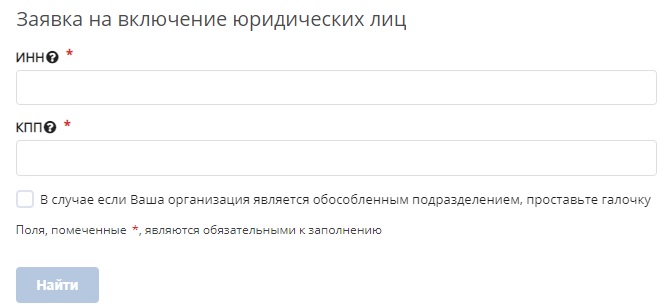
- В первую очередь, следует проверить наличие данных об организации в списке юридических лиц платформы ФГИС ЦС.
- Для этого следует перейти в раздел портала «Мониторинг цен строительных ресурсов» и найти свою организацию или воспользоваться строкой поиска.
- Затем выполняется регистрация организации на портале Госуслуг. Пользователю потребуется перейти в портал Госуслуги и зарегистрироваться в нём как физическое лицо. Им может быть как руководитель организации, так и представитель, имеющий право действовать от имени организации без заключенной доверенности. Всем юридическим лицам потребуется иметь электронную подпись.
- Получение электронной подписи. Чтобы получить УКЭП, потребуется обратиться в центр Минком связи. Для быстрого перехода можно воспользоваться ссылкой https://digital.gov.ru/ru/appeals/faq/35/. Там же представлено подробное руководство о том, как получить УКЭП.
- Для установки потребуется скачать и установить программу «Jinn Client». Чтобы произвести установку, следует перейти на сайт программы в раздел «Продукты». Там можно легко найти нужное программное обеспечение. Установить его на компьютер помогут приведенные инструкции в подразделе «Обучающие материалы».
- Установка «Континент TLS VPN». Чтобы правильно и быстро загрузить ПО на компьютер, необходимо ознакомиться с регламентом программного обеспечения, размещенного на сайте ФГИС ЦС. Для того чтобы скачать и загрузить программу, нужно перейти в раздел «База знаний», а затем в подраздел «Обучающие материалы».
- Чтобы завершить регистрацию в системе, потребуется выбрать параметр «Юридическое лицо».
- Указать дополнительные сведения об организации и её руководстве.
Важно! После регистрации нужно дождаться окончания автоматической проверки предоставленных сведений Федеральной налоговой службой.
После всех выполненных действий регистрация для юридических лиц считается завершенной.
Войти в личный кабинет
Вход в личный кабинет
Для того чтобы попасть в личный кабинет, необходимо следовать инструкции:
- Перейти на главную страницу официального сайта https://fgiscs.minstroyrf.ru/#/.
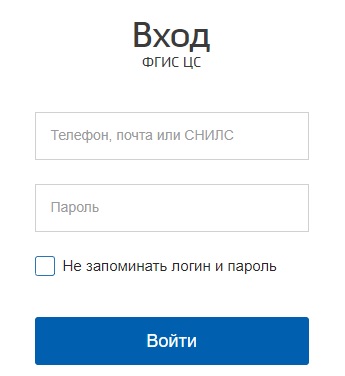
- Нажать в правом верхнем углу экрана кнопку «Личный кабинет».
- Вход в личный кабинет выполняется через портал Госуслуг.
Важно! Если возникли проблемы со входом, нужно обратиться в техподдержку сайта.
Установка и настройка программного обеспечения «Jinn Client»
Применение данной программы необходимо для работы с аккаунтом. Установка проводится по инструкции:
- Найти на компьютере полученный от уполномоченной организации установочный файл.
- Запустить файл, дважды на него нажав.
- На экране появится окно выбора устанавливаемых компонентов.
- Необходимо выбрать компонент «Jinn Client».
- Откроется окно «Мастер установки компонента».
- Следует нажать кнопку «Далее».
- Откроется окно лицензионного соглашения.
- Необходимо ознакомиться с его содержанием и принять его, поставив галочку.
- Нажать кнопку «Далее».
- В следующем открывшемся окне следует ввести ключ полученного в комплекте программного обеспечения.
- Нажать кнопку «Далее».
- Выбрать необходимый путь установки программы.
- Нажать кнопку «Далее».
- В окне установки параметров также кликнуть «Далее».
- Нажать «Установить» и дождаться установки программы.
- После установки ПО нажать кнопку «Готово».
- Перезагрузить систему, нажав на кнопку «Да».

Далее необходимо установить провайдер Jinn Sign Extension, который будет работать с браузером Гугл Хром:
- Необходимо найти установочный файл Jinn Sign Extension, он размещен в папке «Jinn» на компьютере.
- Запустить, дважды кликнув на файл.
- На экране появится главное окно «Мастер установки».
- Нажать кнопку «Далее».
- В появившемся окне «Лицензионное соглашение» необходимо ознакомиться с его содержимым и принять, поставив галочку.
- Нажать кнопку «Далее».
- Выбрать путь установки на компьютере.
- Кликнуть «Далее».
- Нажать на кнопку «Установить» и дождаться завершения загрузки.
- Кликнуть «Готово».
Контактная информация
При возникновении трудностей с регистрацией личной учётной записи или со входом в личный кабинет можно обратиться в контактный центр, воспользовавшись такими номерами телефонов:
Для пользователей платформы ФГИС ЦС предоставляется возможность обратиться в техническую поддержку через форму обратной связи. Для этого нужно прокрутить главную страницу сайта вниз и найти раздел «Форма обратной связи». Пользователю откроется вкладка «Обращение», в которую следует ввести:
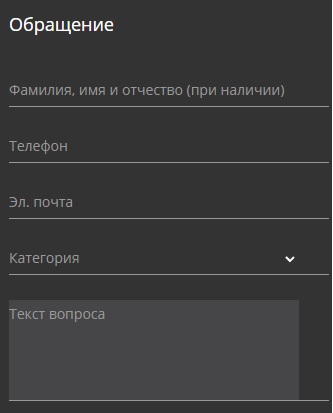
- Фамилию, имя, отчество (при наличии).
- Телефон.
- Адрес электронной почты.
- Выбрать категорию.
- Ввести текст вопроса.
- Прикрепить файлы.
- Дать согласие на обработку персональных данных.
- Ввести код с картинки.
- Нажать на кнопку «Отправить».
Перед тем как отправить обращение, необходимо ознакомиться с обучающими материалами и убедиться, что ответ отсутствует в «Базе знаний». Это поможет снять нагрузку с технической поддержки, а также даст возможность открыть для себя удобный способ решения задачи.
- Как зарегистрироваться в ЛК СТД59 - 09.12.2021
- Как создать личный кабинет Софтвидео - 09.12.2021
- Как создать личный кабинет SOTA TMK2U - 09.12.2021









